1 portainer安装
由于安装过程十分简单,但是容易踩坑处很多,特意写一下记录好。
前提:docker安装成功,我是在windows上使用的。
1.1 portainer-ce
- 创建docker数据卷portainer_data,存储portainer数据
docker volume create portainer_data
- 拉取镜像(可选,在第3步也会先拉取)
注意:portainer-ce版本是社区版,portainer-ee是商业版,商业版后面会遇到需要licence,一开始安装社区版就行了。
docker pull portainer/portainer-ce
- 下载并安装 portainer容器
docker run -d -p 8100:8000 -p 9443:9443 --name portainer --restart=always -v /var/run/docker.sock:/var/run/docker.sock -v portainer_data:/data portainer/portainer-ce:latest
逐个解释每个参数的含义:
- docker run:运行一个新的Docker容器。
- -d:以后台模式运行容器。
- -p 8100:8000:将主机的8100端口映射到容器的8000端口,用于访问Portainer的Web界面。
- -p 9443:9443:将主机的9443端口映射到容器的9443端口,用于访问Portainer的安全Web界面。
- –name portainer:为容器指定一个名称,这里是"portainer"。
- –restart=always:在容器退出时自动重新启动容器。
- -v /var/run/docker.sock:/var/run/docker.sock:将主机的Docker套接字文件映射到容器内的相同位置,以便容器可以与宿主机上的Docker引擎进行通信。
- -v portainer_data:/data:将名为"portainer_data"的Docker数据卷映射到容器内的"/data"目录,用于持久化存储Portainer的配置和数据。
- portainer/portainer-ce:latest:指定要使用的Portainer Community Edition的Docker镜像。
通过运行这个命令,您将在Docker中创建一个名为"portainer"的容器,该容器将在后台运行,并将主机的8100端口映射到容器的8000端口,并将主机的9443端口映射到容器的9443端口。这样,您可以通过浏览器访问Portainer的Web界面和安全Web界面。容器还使用挂载的数据卷来持久化存储配置和数据,并在容器退出时自动重新启动。
1.2 汉化版本portainer-ce:
- 创建数据卷
可以先查看所有数据卷:docker volume ls
docker volume create portainer_data
删除数据卷命令:docker volume rm <volume_name>
- 拉取汉化镜像
docker pull 6053537/portainer-ce
- 安装并运行
docker run -d --name portainer -p 9000:9000 --restart=always \
-v /var/run/docker.sock:/var/run/docker.sock \
-v portainer_data:/data 6053537/portainer-ce
我用的汉化版本:本地输入http://localhost:9000/看到登录页面
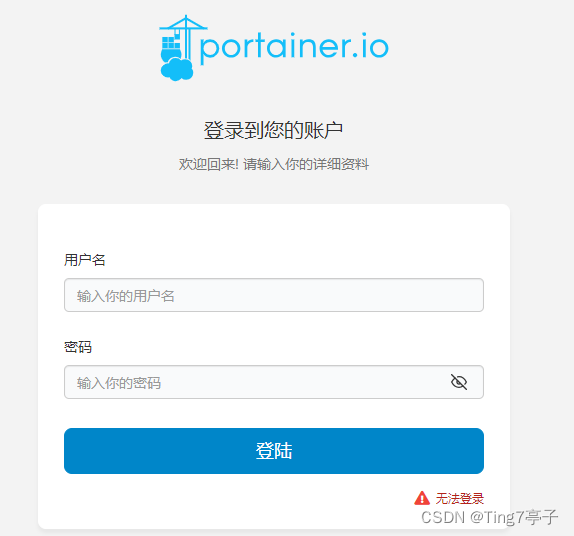
第一次登录可以查找一下登录密码:
方法步骤如下:
- 停止portainer容器
查看所有容器信息:docker ps -a
停止portainer命令:docker stop portainer - 借助仓库 portainer/helper-reset-password 重置密码
首先需要找到 volume data 宿主机所在的路径,找到 portainer.key
linux下输入以下命令
find / -name portainer.key
windows下输入:
docker inspect portainer 【c3c42e926d9f】框内为容器ID
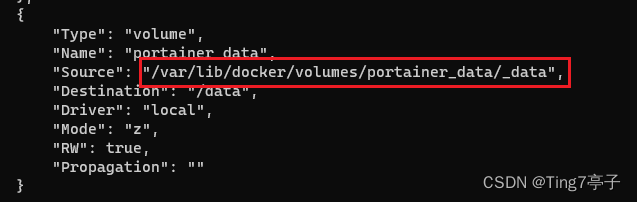
- 使用 portainer 官方提供的重置密码的工具(portainer/helper-reset-password)
根据上面查询的地址路径替换到下面执行命令的对应位置。
docker run --rm -v /var/lib/docker/volumes/portainer_data/_data:/data portainer/helper-reset-password

- 启动容器
docker start c3c42e926d9f - 再次刷新网址http://localhost:9000/,输入用户名和密码进行登录。
按照下图进行修改密码即可。
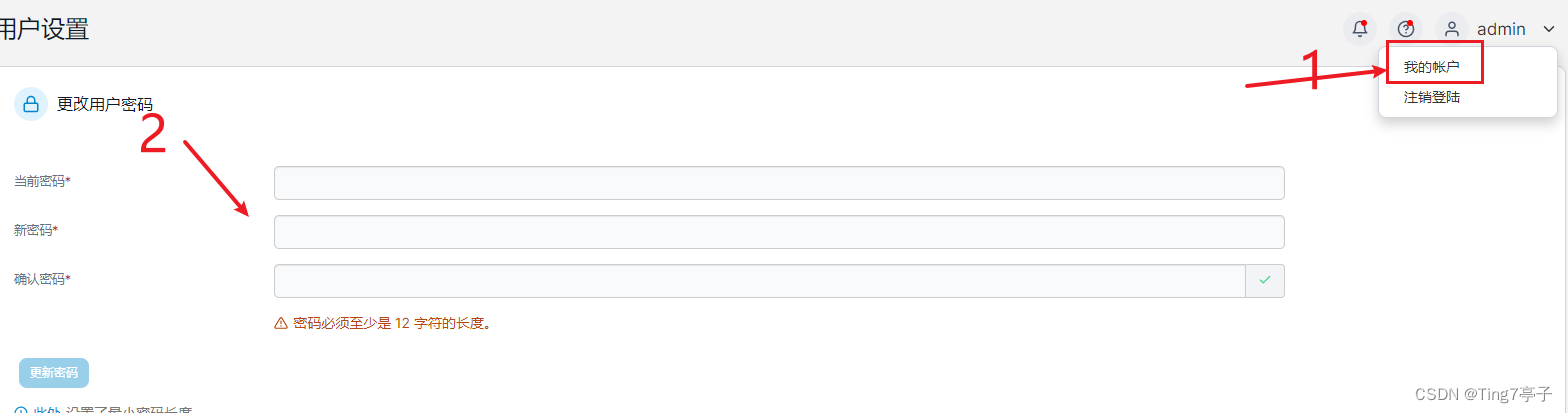





















 6159
6159











 被折叠的 条评论
为什么被折叠?
被折叠的 条评论
为什么被折叠?








